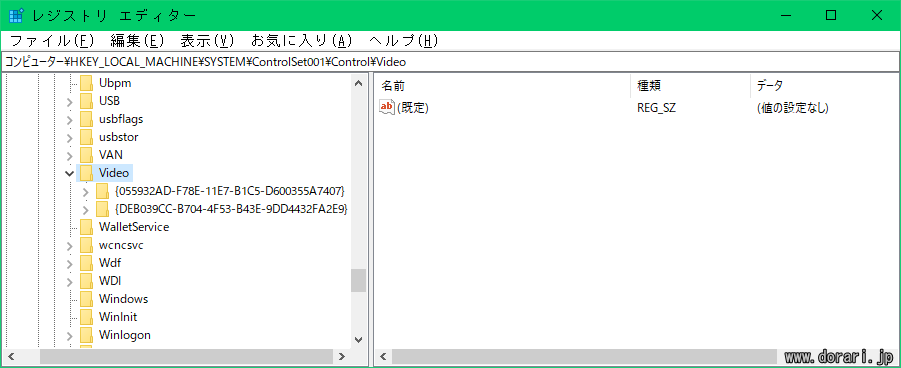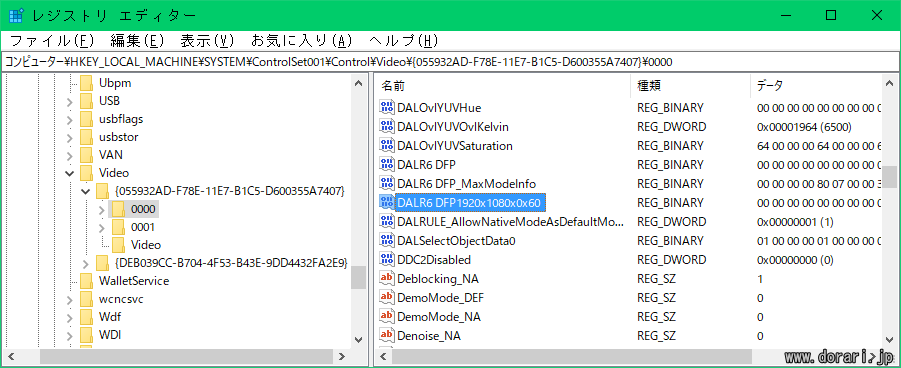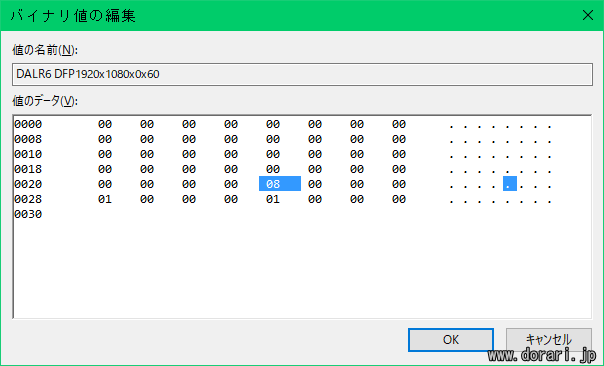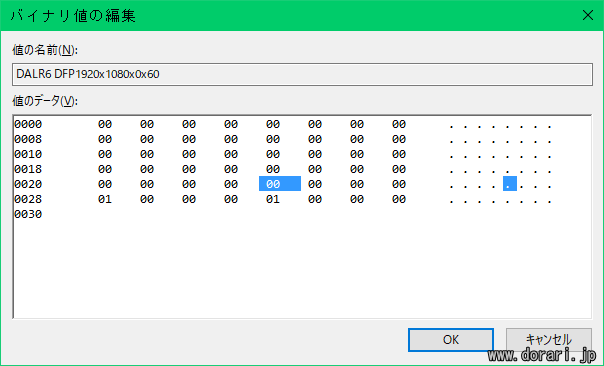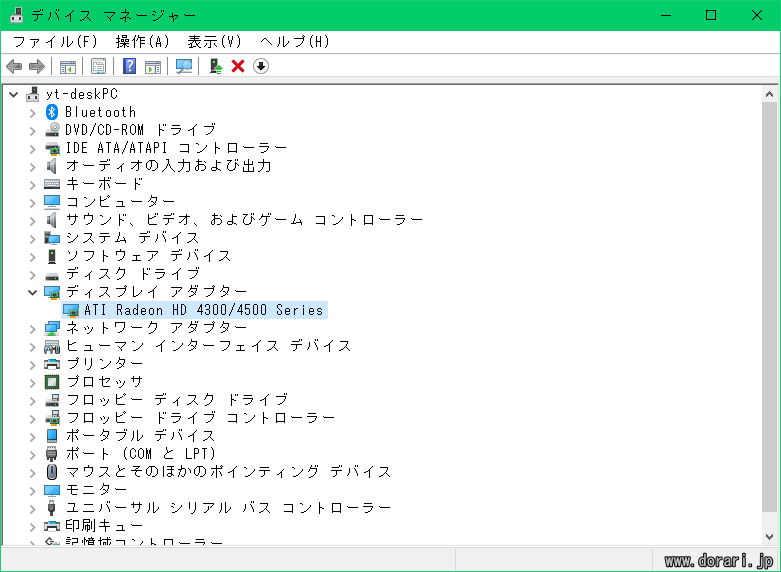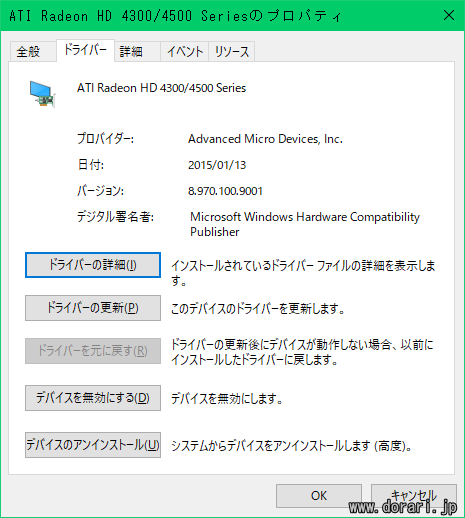はじめに
RADEON搭載の旧製品(4000番台以下)を使用していると、 画面に黒枠が出てしまうことがあります。 これの回避策を記します。
※実行は自己責任でお願いいたします。
黒枠を消す
画面の4辺に出る黒枠は、スケーリング機能が作動したものです。 つまり、画面全体が縮小された結果、4辺に黒枠が見えるわけです。
以前、スケーリングはCCC(Catalyst Control Center)の設定で調整できたのですが、 いつ頃からだったか対応しなくなり、私も困っていました。
ネットで色々と調べた結果、レジストリをいじることで解決できました。 以下にその手順を示します。
- コマンドプロンプトから「regedit」でレジストリエディタを起動します。
- 「コンピューター\HKEY_LOCAL_MACHINE\SYSTEM\ControlSet001\Control\Video\」 を開きます。
- ここから先はPCにより表示が分かれるのですが、 「DALR6 DFP1920x1080x0x60」のある場所を探します。 私の環境では「コンピューター\HKEY_LOCAL_MACHINE\SYSTEM\ControlSet001\Control\Video\{055932AD-F78E-11E7-B1C5-D600355A7407}\0000」でした。
- 下記のフォーカスされている場所で「00」以外になっている値を「00」に変更します。
私の環境では「08」でした。
【変更前】
【変更後】
- 変更が終わったらレジストリエディタを終了し、PCを再起動します。
以上でスケーリングが解除になり、黒枠は消えているはずです。
勝手なドライバ更新を元に戻す
せっかくレジストリをいじって黒枠を消しても、 WindowsUpdateで勝手にディスプレイドライバ周りが更新され、 解像度がおかしくなったり、黒枠が出現することがあります。 (ホントこういうWindowsのお節介な挙動、やめてほしい…)
この場合、以下の手順で元に戻すことができることがあります。
これでしばらく大丈夫(なはず…笑)です。
おわりに
今まで設定できていた項目が設定できなくなるとか、 今まで正常に使えていたものがアップデートでおかしくなるとか、 そういうのホントやめてほしいですよね。
一応上記の対応で直りますが、 何かの拍子にまた同じ現象が出る可能性はあります。 私もこの件で今までに数回悩まされました。 直近ではCreatersUpdateで再発しました。
で、もう私はいちいちこの件で振り回されるのがイヤになって、 結局新しいビデオカードを買ってしまいました…(^_^;
ただ最後に、今後も古いRADEONを使い続ける方のために、 メモを残しておこうと思いこのページを作成しました。
以上、RADEONの黒枠に悩まされる方の参考になれば幸いです。
関連リンク
私が参照した情報源です。